win11怎么查询电脑ip 笔记本电脑ip地址怎么查
在日常使用电脑的过程中,我们经常需要查询电脑的IP地址,以便进行网络设置或者网络连接,对于Win11系统的电脑用户来说,查询IP地址并不复杂。只需打开控制面板,点击网络和Internet,再选择网络和共享中心,即可查看本机的IP地址。而对于笔记本电脑用户,同样可以通过类似的步骤来查询IP地址,只是在具体操作上可能略有不同。掌握查询IP地址的方法,能够更好地管理和维护自己的电脑网络连接。
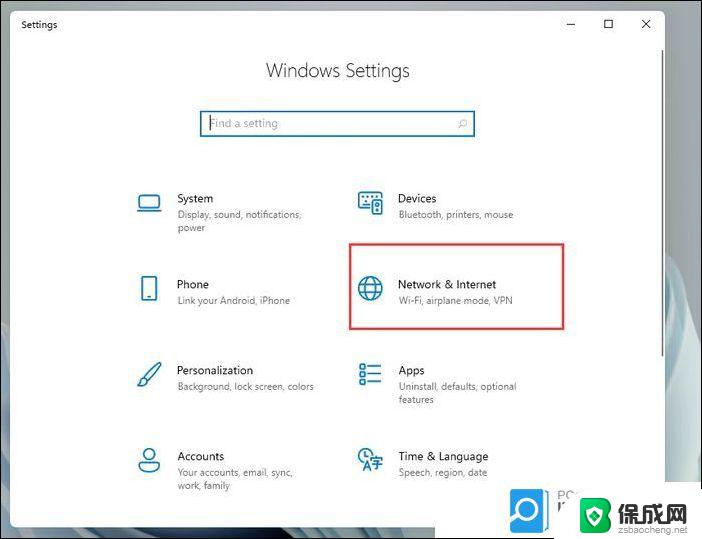
### 1. 使用命令提示符(Windows系统)
对于Windows系统的用户,可以通过命令提示符快速查询IP地址。首先,按下`Win + R`键打开运行窗口,输入`cmd`并回车打开命令提示符。在命令提示符窗口中,输入`ipconfig`命令并回车。在显示的信息中,找到“IPv4 地址”或“IPv6 地址”(根据你的网络配置而定),其后的值即为你的笔记本当前IP地址。
### 2. 查看网络连接属性(Windows系统)
另一种Windows系统下的方法是查看网络连接属性。进入“控制面板”或“设置”中的“网络和Internet”选项,点击“网络和共享中心”或“状态”下的“更改适配器设置”。找到你的网络连接(如以太网或Wi-Fi),右键点击并选择“状态”或“属性”。在“详细信息”或“IPv4”选项卡中即可找到IP地址。
### 3. 使用系统偏好设置(macOS系统)
对于macOS系统的用户,可以通过系统偏好设置来查询IP地址。点击屏幕左上角的苹果图标,选择“系统偏好设置”,然后点击“网络”。在网络设置窗口中,选择你的网络连接(如Wi-Fi或以太网)。在右侧窗格中即可看到“IP地址”一栏,显示的就是你的笔记本当前IP地址。
### 4. 使用第三方网络工具
除了系统自带的方法外,还可以使用第三方网络工具来查询IP地址。这些工具通常提供更丰富的网络信息和更直观的操作界面,如网络状态监控、IP地址追踪等功能。用户只需在应用商店或官方网站上下载并安装这些工具,按照提示操作即可轻松查询IP地址。
掌握以上几种方法,无论你是Windows系统还是macOS系统的用户。都能轻松查询笔记本的IP地址,为日常的网络使用提供便利。
以上就是win11怎么查询电脑ip的全部内容,还有不清楚的用户就可以参考一下小编的步骤进行操作,希望能够对大家有所帮助。
win11怎么查询电脑ip 笔记本电脑ip地址怎么查相关教程
-
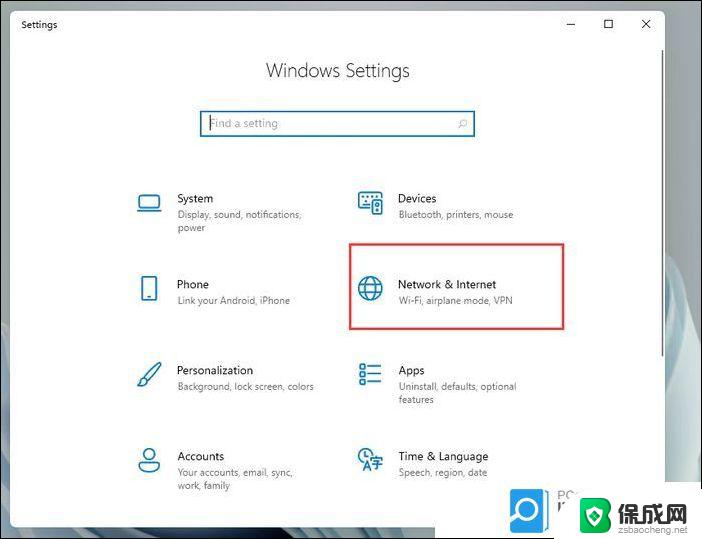 win11如何查看本机ip地址 笔记本怎么查看本地ip地址
win11如何查看本机ip地址 笔记本怎么查看本地ip地址2024-11-12
-
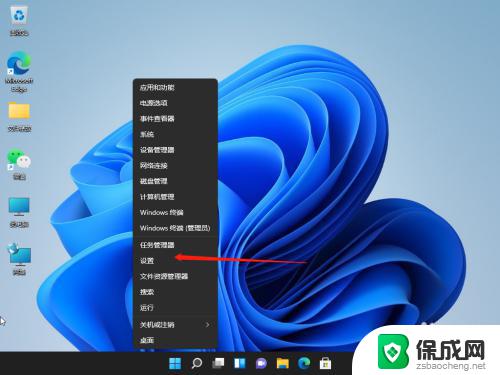 win11怎么更改电脑ip地址 win11系统电脑怎么设置IP地址
win11怎么更改电脑ip地址 win11系统电脑怎么设置IP地址2023-09-12
-
 windows11如何更改ip地址 win11系统电脑IP地址修改方法
windows11如何更改ip地址 win11系统电脑IP地址修改方法2024-03-31
-
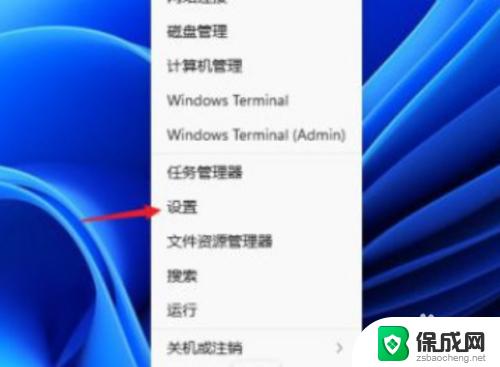 win11如何设置ip地址和网关 Windows11如何手动设置IP地址
win11如何设置ip地址和网关 Windows11如何手动设置IP地址2023-09-13
-
 win11笔记本怎么看电脑的型号 怎么查看笔记本电脑的型号
win11笔记本怎么看电脑的型号 怎么查看笔记本电脑的型号2024-11-14
-
 win11配置固定的ip Win11如何设置固定ip地址
win11配置固定的ip Win11如何设置固定ip地址2024-10-22
- win11怎么查自己配置 笔记本电脑怎么查看硬件配置
- win11系统在哪看电脑配置 笔记本配置查询方法
- 电脑本机型号怎么查看win11 如何确认笔记本电脑的型号
- 如何查询品牌笔记本的win11序列码 新买的电脑怎么查看配置和序列号
- win11电脑登录界面有两个用户 win11开机显示两个用户
- windows11爱奇艺视频不能满屏 电脑爱奇艺视频如何铺满整个屏幕
- win11删除默认打印机 取消默认打印机的方法
- win11如何将手机投到电脑上 电脑怎么显示手机屏幕
- win11添加桌面应用快捷方式 win11系统桌面快捷方式创建方法
- win11设置一周的第一天为星期一 iHour每周第一天日期设置方法
win11系统教程推荐
- 1 win11电脑登录界面有两个用户 win11开机显示两个用户
- 2 win11删除默认打印机 取消默认打印机的方法
- 3 win11如何将手机投到电脑上 电脑怎么显示手机屏幕
- 4 ps4手柄 接电脑 win11驱动 ps4手柄如何连接电脑
- 5 win11打印机脱机设置 打印机脱机无法联网
- 6 win11如何查看本机配置 如何查看笔记本电脑具体配置
- 7 win11右键更多选项中 Win11右键菜单自定义设置更多选项步骤
- 8 win11点击文件夹没反应 win11文件夹双击无反应怎么办
- 9 win11右下角的提示框不会自动关闭 win11右下角消息栏关闭步骤
- 10 win11语言栏到任务栏 Win11桌面语言栏恢复至任务栏方法